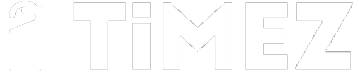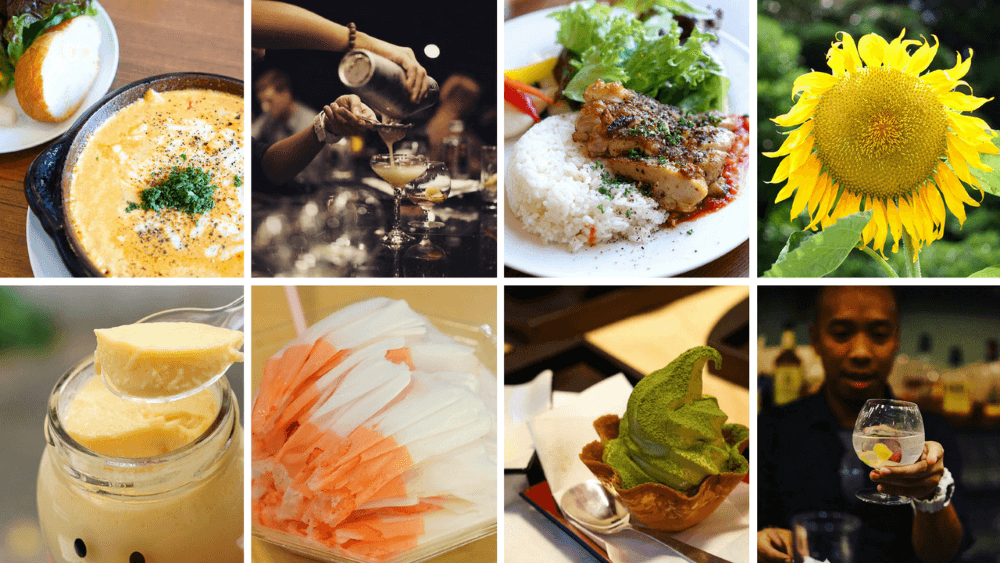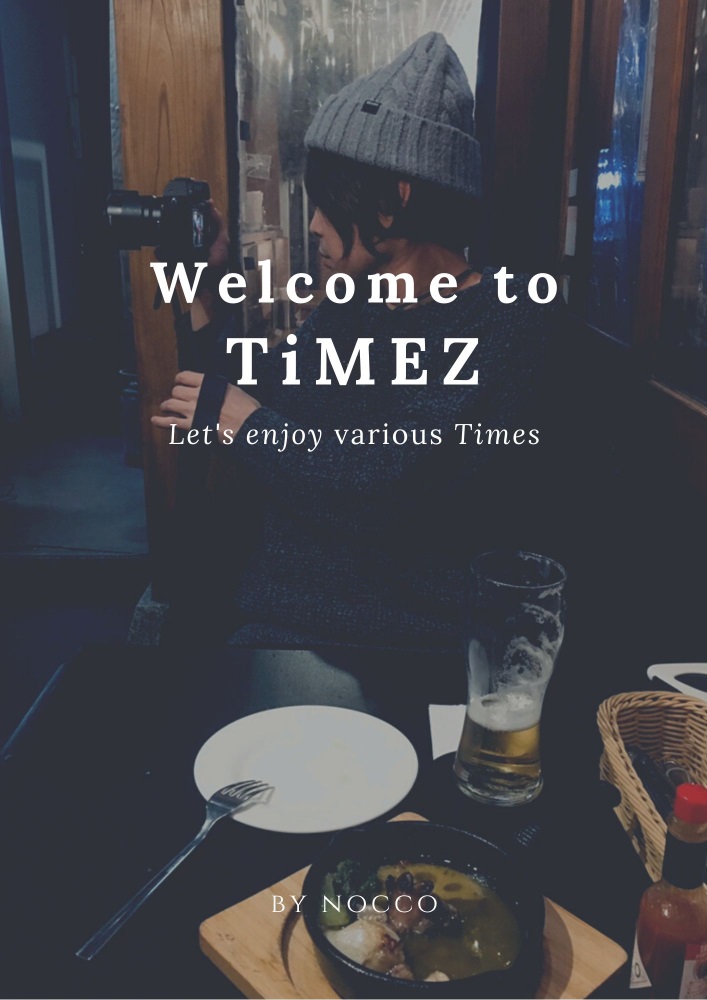「TiMEZ」をお読みいただきありがとうございます。”nocco“です!
今回は、ガイドブックなどで人気の「ことりっぷ(アプリ)」で写真を投稿する際に、誰でも簡単にきれいに写真を加工する方法をご紹介します。
スマホのカメラでも本当にきれいに撮影できるようになりましたよね!お気に入りの写真をちょっと加工するだけで、さらに良い写真を投稿できると思います!
※正方形の写真は、すべてことりっぷに投稿した写真になります。
目次
「色味」と「輪郭」で伝える!

ことりっぷに投稿した猿島のトンネルの写真がこちらです。東京唯一の無人島で「こんな場所が東京にもあるんだ!」という雰囲気を出したかったという思いが、こんな加工になりました!
「明るさ」「彩度」を微調整することで好みの色に近づけていきます。
「コントラスト」で写真に奥行きを。
「シャープ」で輪郭を表現。
そんな感じです・・・!

このアイスの写真の場合、大根の桂むきのようになっていることを強く伝えたかったので、シャープさを強めにしてみました。
また、イチゴの「赤」とミルクの「白」の差をはっきり見せたかったので、彩度とコントラストで調整といった感じです。
加工するにも「理由」があると思うんですよね!自分の好みの写真に近づけるのもそうですし、「このザラザラした質感を伝えたい!」という時にはきっと加工の仕方が変わってくると思います。
「雰囲気を表現する」
これが目指すべき最高形だと思っています!
「きれい」の定義について

何をもって「きれい」なのか。これは、人によって異なることなので一概には言えません!「こんな写真は私の好みではない!」という方もいらっしゃると思います。
なので、1つの方法としてご参考になれば幸いだなと思っています!
加工について知っておこう!
ことりっぷアプリの加工について知っておくと投稿する際に便利だと思います!私も使い始めた時はもちろん、今でも投稿する写真を悩んでしまうことも・・・。
今回は、横須賀にある東京湾唯一の無人島「猿島」の写真を使ってご紹介したいと思います。
(2017年7月現在の機能)
1.バランスに気を付ける
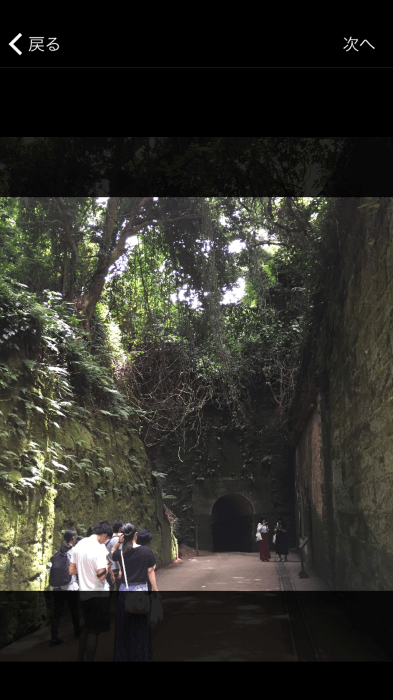
一般的には、長方形の写真を撮ることが多いと思いますが、投稿する際には正方形に切り取らなければなりません。
上の写真では、私は「自然の中にあるトンネル」が伝わるように縦に長い写真を撮ったのですが、正方形にはめようとするとうまくいかず・・・!なので、上の部分ができるだけ入るように切り取りました。
とっても気に入っている写真でも、正方形に収まらない時もありますので投稿する際にはご注意を!

被写体がど真ん中に来ている写真は、とっても使いやすいですね!
2.実は、加工はほとんどしなくてOK!
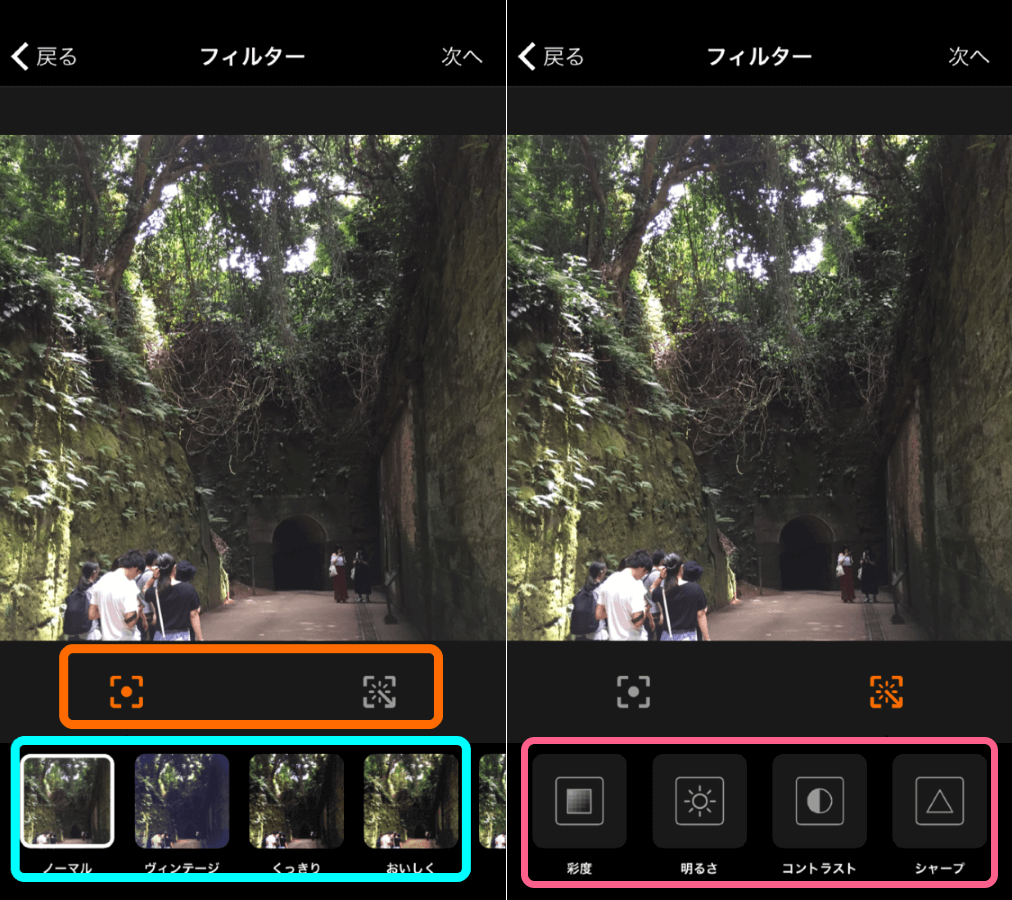
ことりっぷでは「フィルター」を選択することができます。が、私はほとんどフィルターは使っておりません。
ことりっぷは、フィルターよりも「彩度」「明るさ」「コントラスト」「シャープ」の4種類を調整できる機能が優れているように感じます!
これはあくまで個人的な感覚ですが、スマートフォンで撮影した写真はかなりきれいなので、微調整するだけで十分綺麗な写真になる気がしています!
特に「シャープ」はかなりポイントかと。しかし、4種類の加工もそれぞれやりすぎると「加工感」が出てしまうのでご注意を。
今まで使った感じだと「彩度」「明るさ」「コントラスト」の3つは本当に微調整程度で、最大値が「100」だとしたら「20~25」前後、少ないときは「5」くらいしか使っていない時もあります。
そこに「シャープ」を加えることで綺麗にまとまるような気がしています!
(もちろん、お気に入りのフィルターを選んでから微調整を行ってもよいと思います!)
3.「彩度」で写真に色味を!
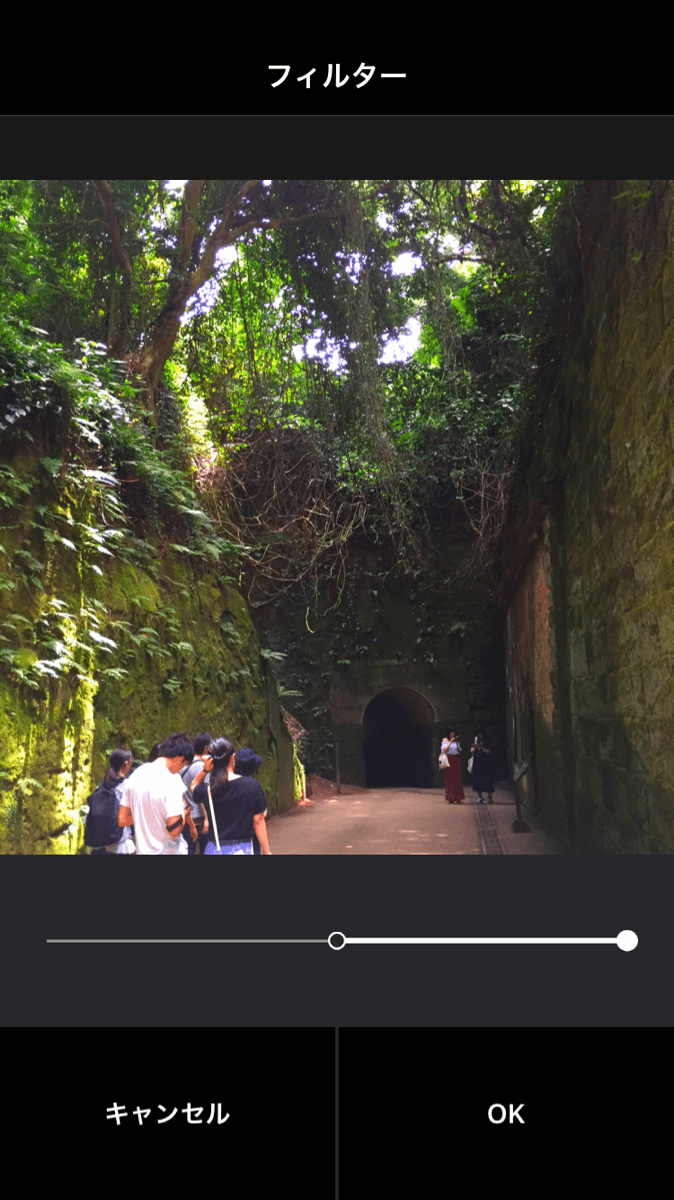
上の画像は「彩度」をMAXにしたもので、高くすると色鮮やかになります。逆に、彩度を低くするとモノクロに近づいていきます。
高くしすぎると発色が良すぎて現実の色からは離れていきますが、そういう世界観が合う時もあるので「だめ!」というわけではありません。
この「彩度」と「コントラスト」を組み合わせると、美味しいそうな料理の写真や、木々や植物の生き生きとした部分が表現できると思います!
4.明るければ良いというわけではない!
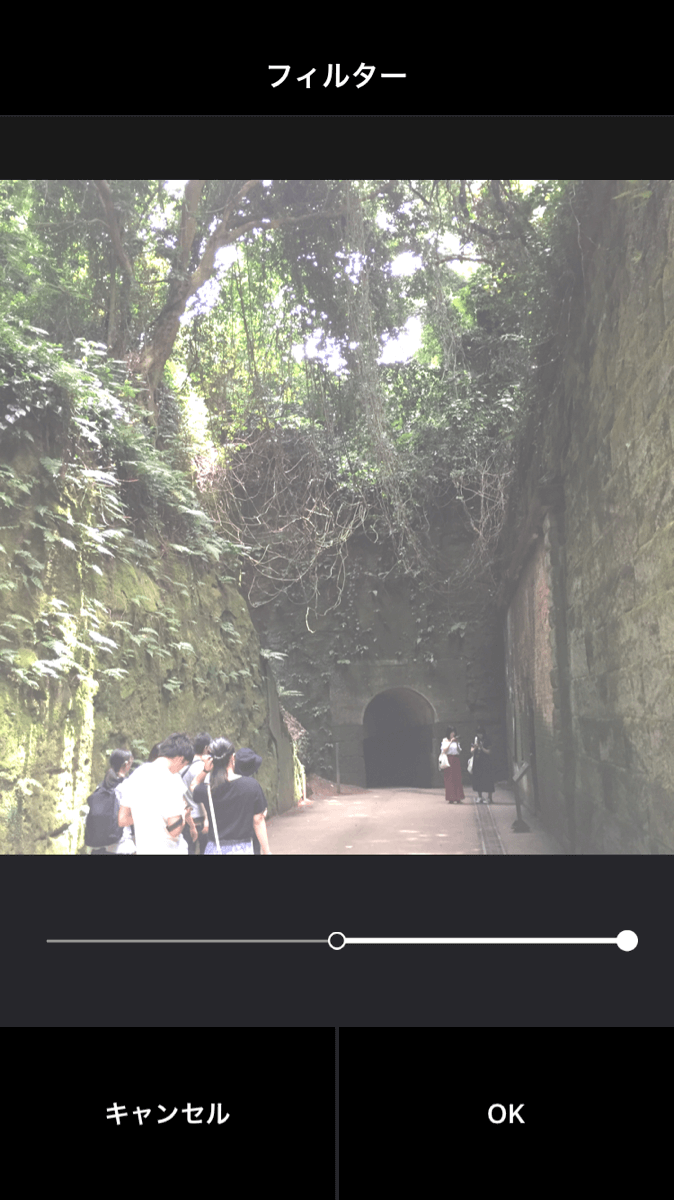
こちらは「明るさ」です。暗い写真でも、明るさを調整することで綺麗に整うことも。ただ「明るさ」は「白さ」が増していくのでMAXにすると全体的に白くなり色が変わってしまいます。
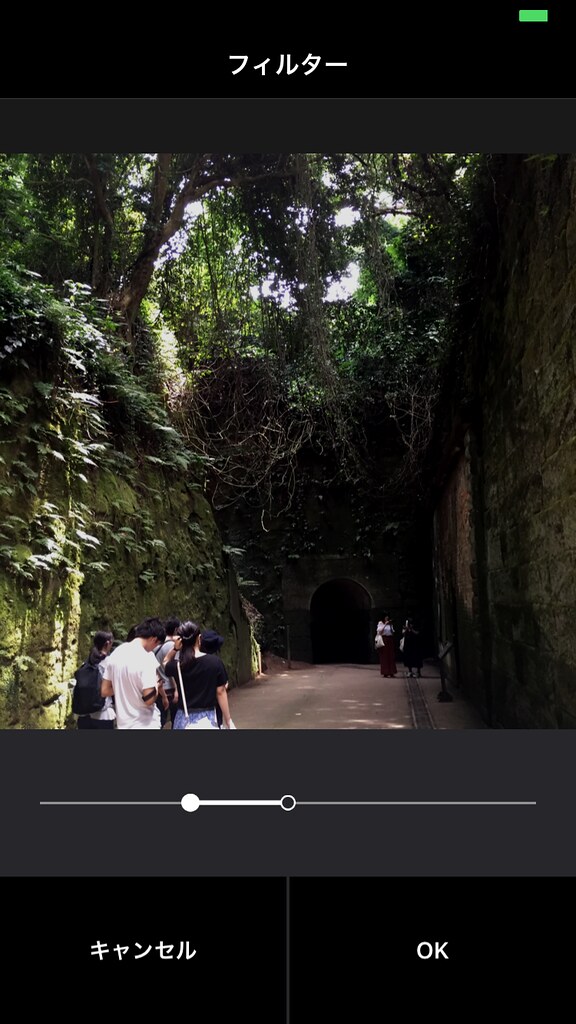
逆に、光が強いところで撮った写真は暗くすることで雰囲気が増すことがあります!ぜひ、色々なシーンで試してみてください!
5.明暗の差を調整する「コントラスト」
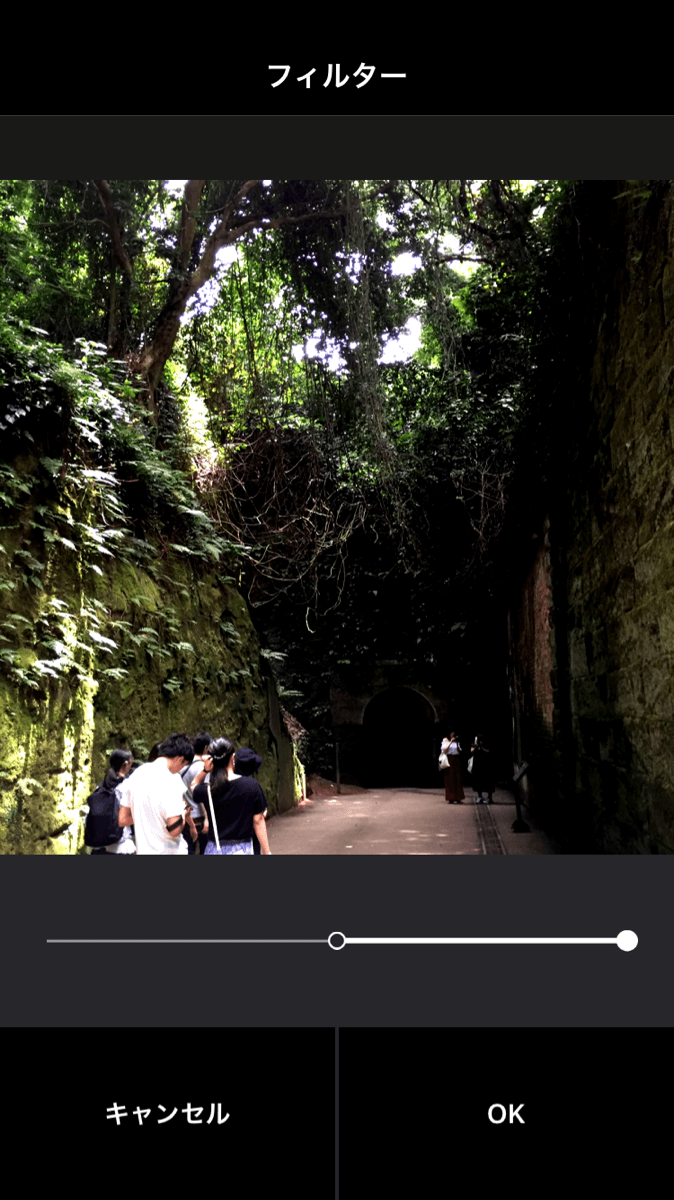
こちらは「コントラスト」です。明暗の差が大きいほどコントラストが強いといい、明暗の差が写真をくっきりとした仕上がりにしてくれます。
逆に、コントラストを弱めにしていくと白くもやがかかったような写真に加工できます。
初めに「コントラストで奥行きを!」と書きましたが、やはり明るいところと暗いとことをはっきりさせると写真の雰囲気がぐっと変わると思います!
6.シャープな写真が好きな方は必須!
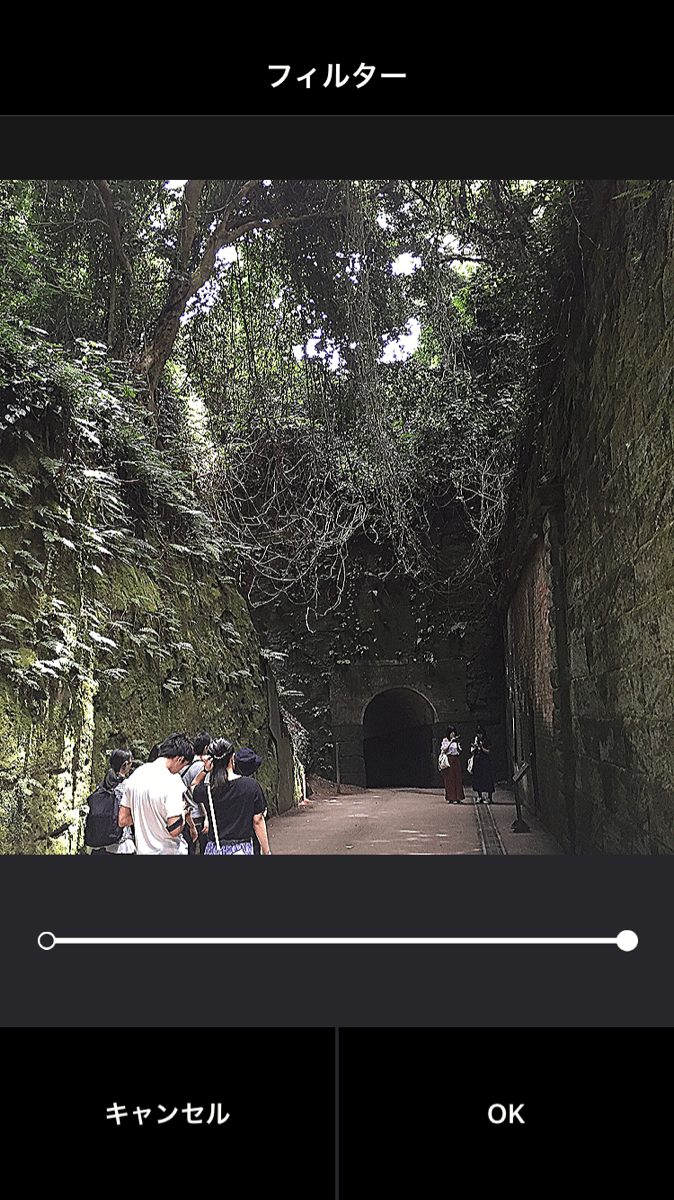
最後に「シャープ」です。個人的には、この加工がかなり重要だと思っています!
この調整はほかの調整とは違い、マイナスにすることができません。なので「輪郭がくっきりとしたシャープな写真」にしたい方はここで調整していきます。
また、ちょっとピントがずれている写真でも、このシャープを調整することで「ピントが合っている風」にすることもできますね!
シャープさMax状態だと非現実的な写真になり、油絵のような雰囲気になる気がします。
ことりっぷに投稿した写真の一部をご紹介!

色々書きましたが、何より自分自身が楽しまないことには意味がありませんので、写真を撮ることを楽しんでもらえればと思います!
その中で「ことりっぷ」という場所で写真をシェアしている今日この頃です。
もしよかったら、フォローよろしくお願いいたします!